Vous aimeriez identifier dans votre boîte de réception les messages suivis, traités ou en attente de réponse, pouvoir en affecter à des collaborateurs ? Les catégories de couleur d’Outlook vous permettent de gérer efficacement votre courrier.
Les catégories ne sont disponibles que pour les comptes Exchange, Microsoft 365 ou Outlook.com, ainsi que tous les comptes relevés avec le protocole POP.
Pour attribuer une catégorie de couleur à un message, cliquez sur le bouton Indicateurs dans le ruban Accueil, sélectionnez Classer puis choisissez l’une des catégories existantes.
Vous pouvez aussi cliquer du bouton droit de la souris sur un message et dans le menu qui s’affiche, sélectionner Classer puis la catégorie de votre choix.
La première fois que vous utilisez une catégorie, Outlook vous propose de la renommer, et éventuellement de lui associer un raccourci-clavier.
Lorsque vous attribuez une catégorie à un message, une étiquette apparait alors dans la colonne Catégories de la liste des messages, vous permettant de repérer instantanément votre message.
Vous pouvez filtrer vos listes de messages pour n’afficher que les messages d’une catégorie. Pour cela, dans le ruban Accueil d’Outlook, cliquez sur Filtre de courrier puis Classé. Choisissez ensuite une catégorie.
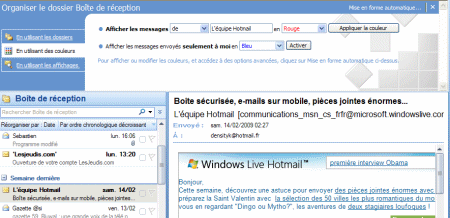
Pour, par exemple, attribuer une couleur à un de vos correspondants, intéressez-vous à la ligne Afficher les messages. Sélectionnez De dans la première liste déroulante et tapez le nom ou l’adresse e-mail de votre correspondant. Vous pouvez aussi sélectionner l’un des courriers dans la liste des messages : le nom ou l’adresse du correspondant vient alors automatiquement s’inscrire dans le champ. Déroulez ensuite la liste des couleurs pour choisir la vôtre puis cliquez enfin sur le bouton Appliquer la couleur. Dans certaines versions du logiciel, vous pouvez aussi faire apparaître dans une certaine couleur les messages qui vous sont directement adressés.
 Arobase.org le guide de l'e-mail
Arobase.org le guide de l'e-mail
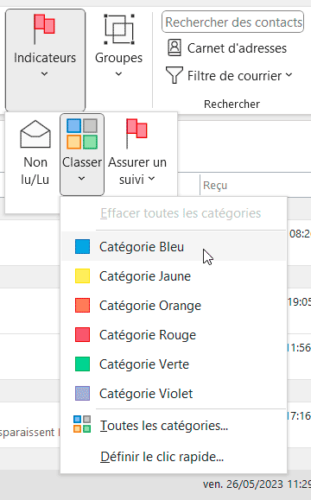

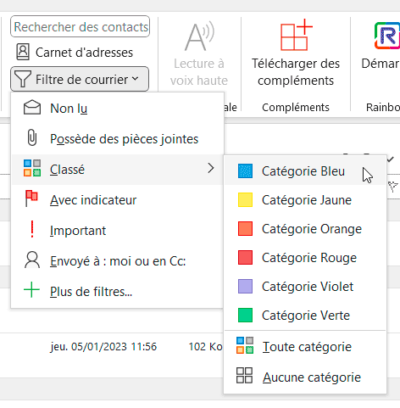
Au fait, vous aussi, vous pouvez afficher votre propre avatar dans les commentaires.